Fornemmelsen af et billede bestemmes ofte af symmetrien i ansigtstræk. Symmetriske træk tiltrækker øjet og giver et billede en harmonisk balance. Hvis disse elementer ikke er korrekt orienteret eller udtrykt som ønsket, kan den visuelle oplevelse lide. I denne vejledning vil du lære, hvordan du kan gøre dine billeder mere symmetriske ved hjælp af målrettede redigeringsteknikker i Photoshop.
Vigtigste indsigter For at opnå det ønskede resultat er en jævn belysning af billedet essentielt. Sørg for, at ansigtsudtryk og refleksioner i øjet behandles omhyggeligt. Med udvælgelses-, transformations- og maskeringsværktøjer kan du opnå præcis symmetri.
Trin-for-trin vejledning
For effektivt at gøre dine billeder symmetrisk, følg disse trin:
Trin 1: Billedforberedelse
Sørg først for, at dit billede er jævnt belyst. Hvis den ene side af ansigtet ikke er godt oplyst, vil den efterfølgende redigering blive vanskeligere. Også positionen af øjerefleksen skal være centreret. Dette er afgørende for, at begge sider virker harmoniske.
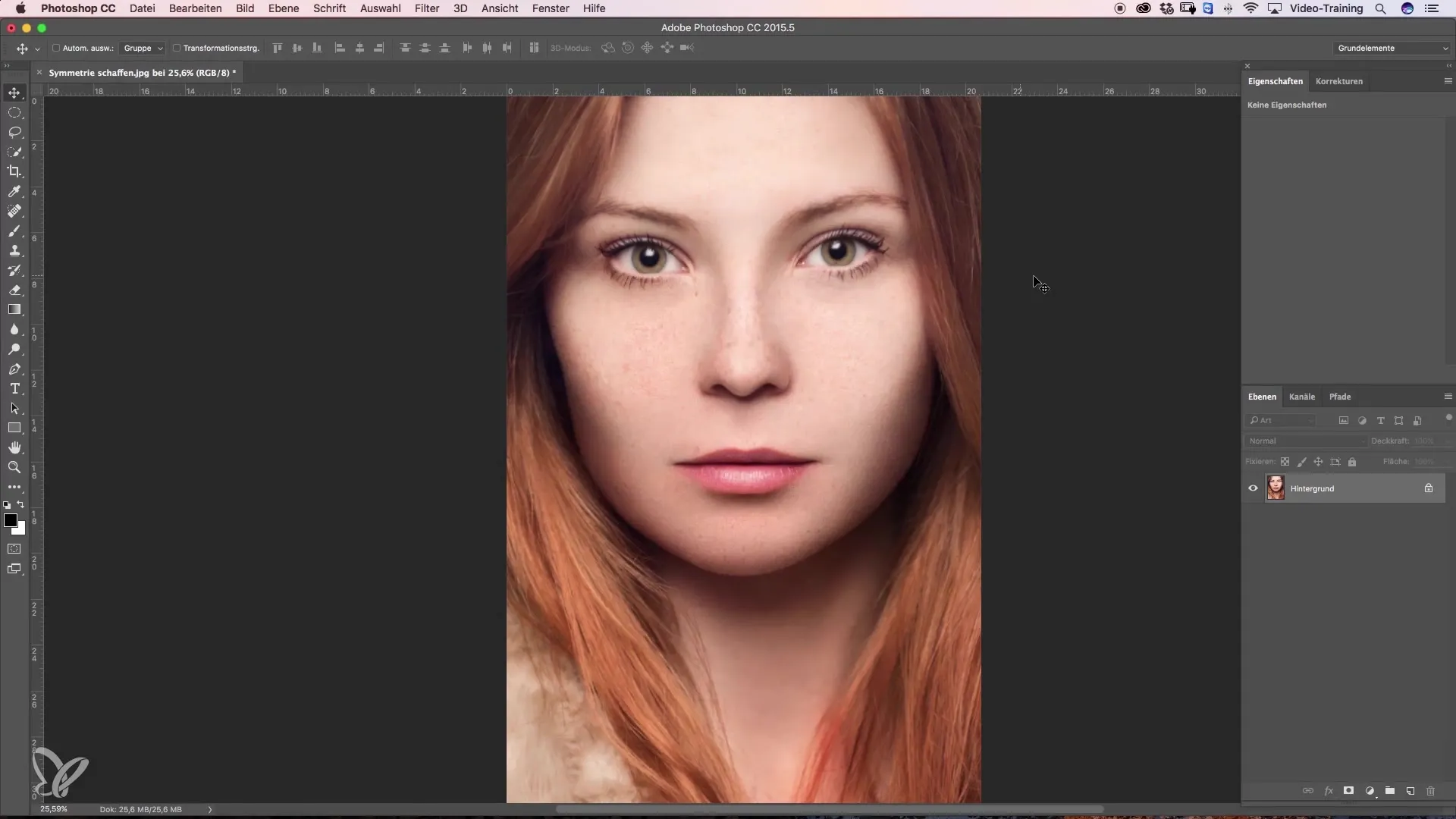
Trin 2: Udvælgelse af øjet
For at starte redigeringen, opret en udvælgelse af det øje, du vil spejle. Brug udvælgelses-ellipsen værktøjet i den øverste værktøjslinje. Tegn en cirkel omkring øjet, idet du sørger for, at udvælgelsen er generøs enough til at gøre maskeringen lettere senere.
Trin 3: Oprettelse af et nyt lag
Overfør udvælgelsen til et nyt lag. Tryk på Command + J. Dette gør dit udvalgte øje synligt på et nyt lag, mens det originale lag skjules. Sørg for, at kun øjet er synligt på dette nye lag.
Trin 4: Spejling af øjet
Nu kommer den spændende del: For at flytte øjet til den anden side, vælg menupunktet „Rediger“ og derefter „Transformér“. Vælg „Spejl horisontalt“. Øjet vil nu blive overført til samme position på venstre side af ansigtet.
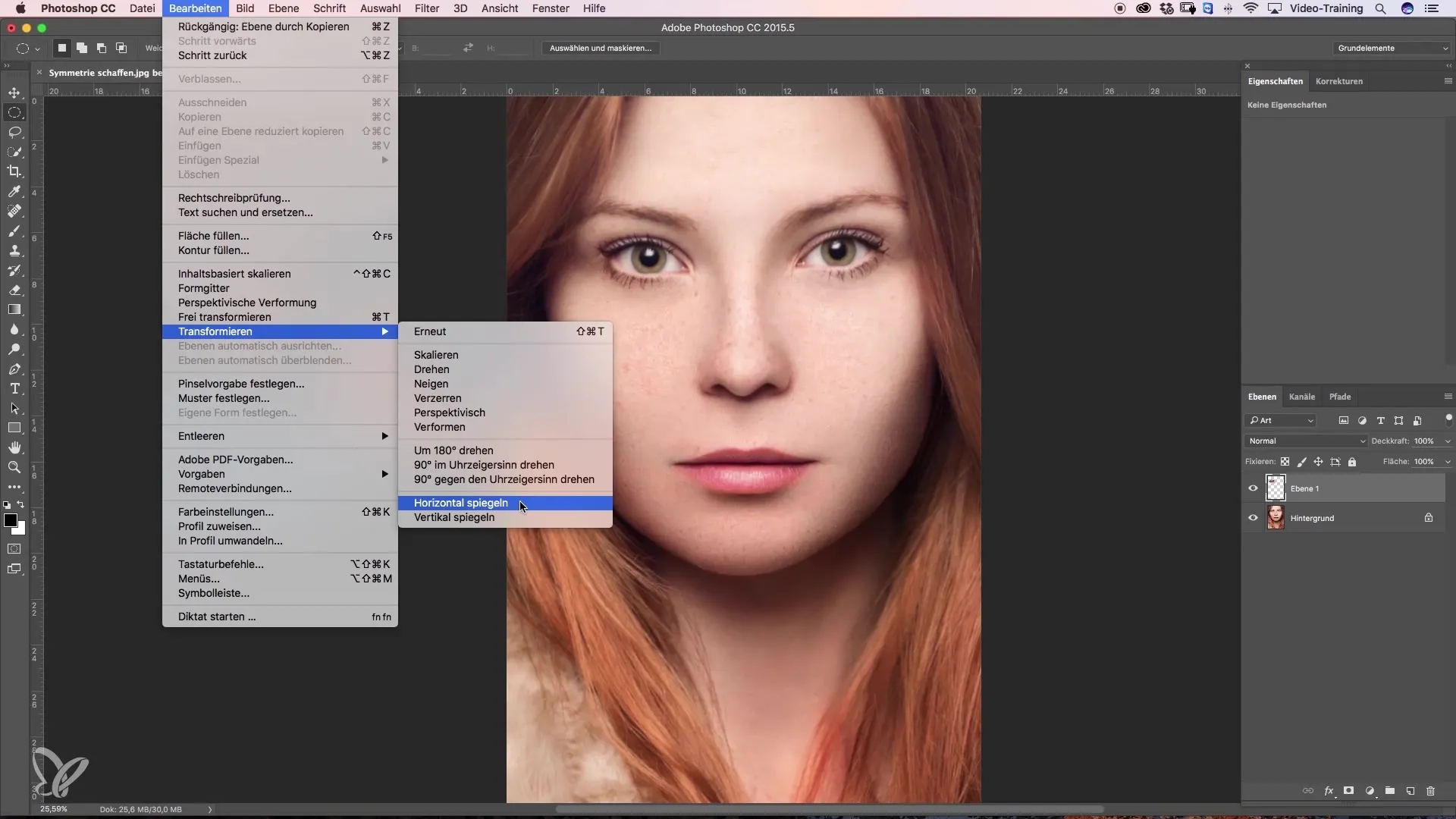
Trin 5: Positionering af det spejlede øje
Skub det spejlende øje til den ønskede position, idet Photoshop hjælper dig med at finde midten af billedet. Ændr opaciteten af laget til omkring 50 % for bedre at reflektere øjet nedenunder. Positioner nu øjet, så de indre vinkler ligger præcist ovenpå hinanden.
Trin 6: Finjustering af positionen
Brug piletasterne til at finjustere det spejlede øje. Du kan foretage mindre justeringer for at opnå den bedst mulige overensstemmelse. Sørg for, at kanterne af det synlige øje også passer godt sammen.
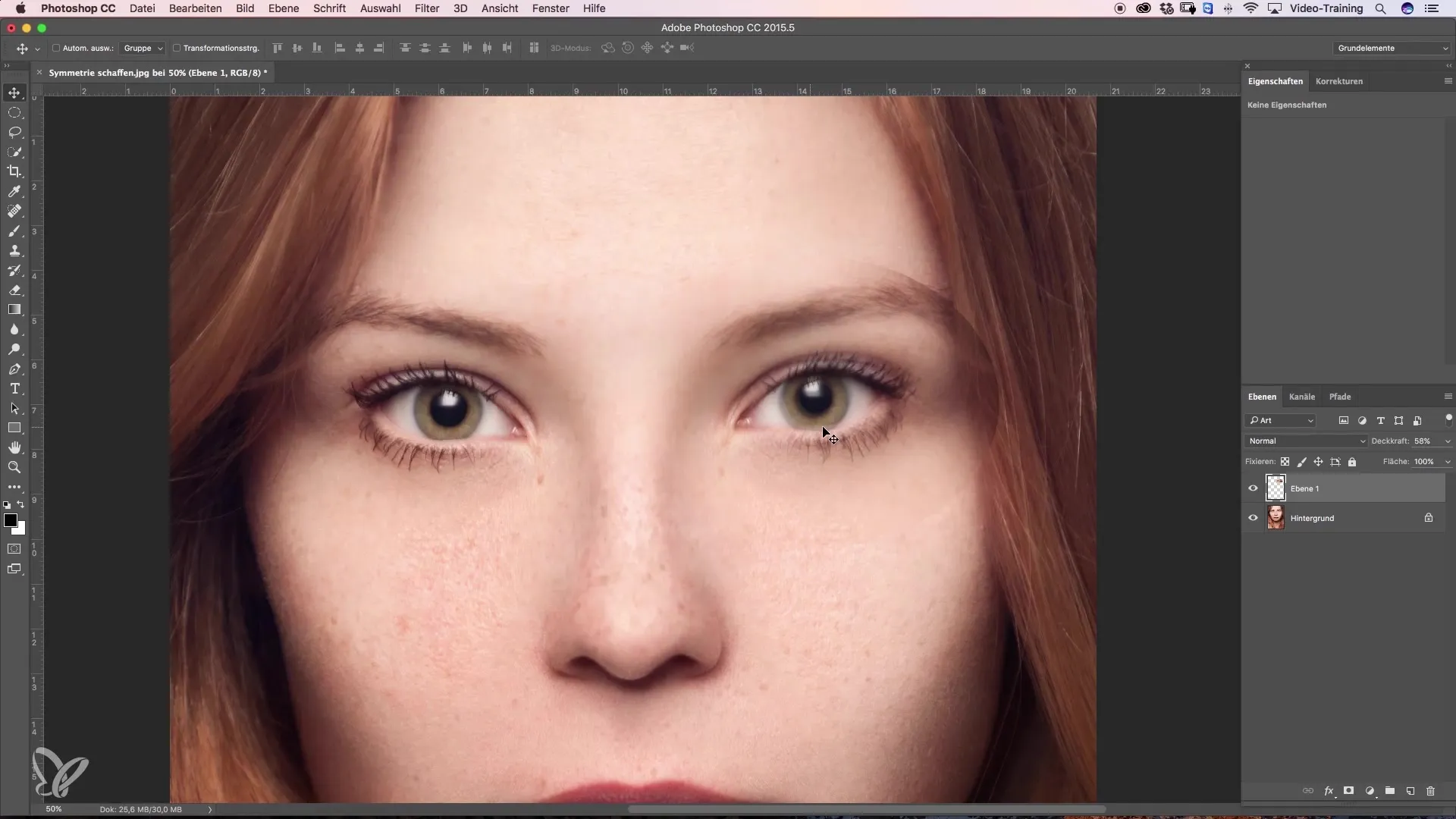
Trin 7: Afmaskering af kanterne
For at maskere de skarpe kanter af det spejlede øje, skifter du til at klikke på maskesymbolet i bunden af lagpanelet. Dette opretter en tom maske. Med et penselværktøj med lav hårdhed kan du blende kanterne blidt.
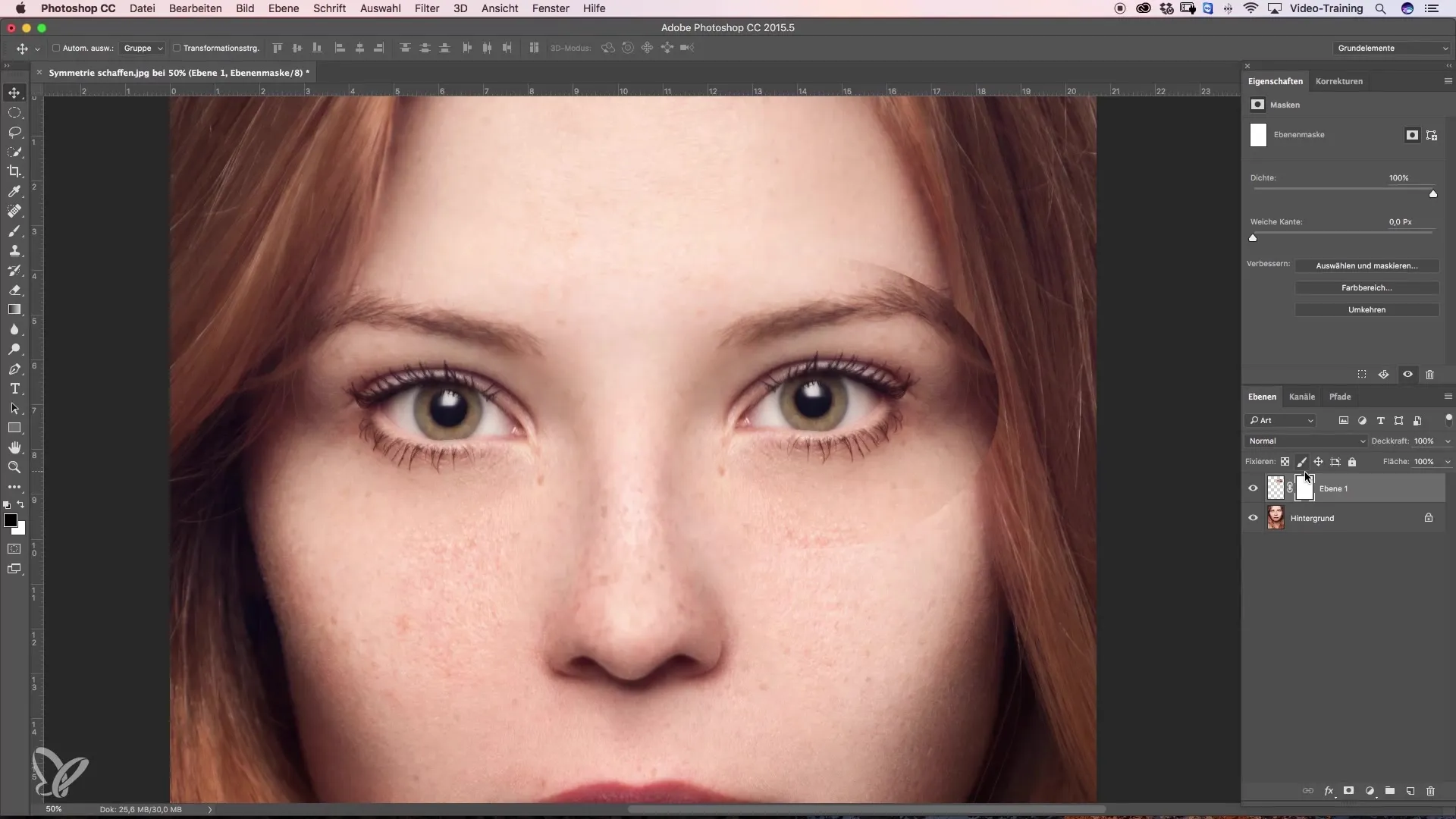
Trin 8: Tilbagetrækning af farveændringen
For at optimere blandingen fra masken, skal du indstille forgrundsfarven til sort. Du kan nu male over det fyldte område af det nye øje med en stor pensel. Sørg for at lave bløde overgange for at opnå et sømløst udseende.
Trin 9: Detaljearbejde på maskeringen
Ændr penselspidsen til en mindre diameter for at foretage præcise rettelser tæt på øjet. Sørg for at arbejde omhyggeligt i de sværere områder for at muliggøre optimale resultater.
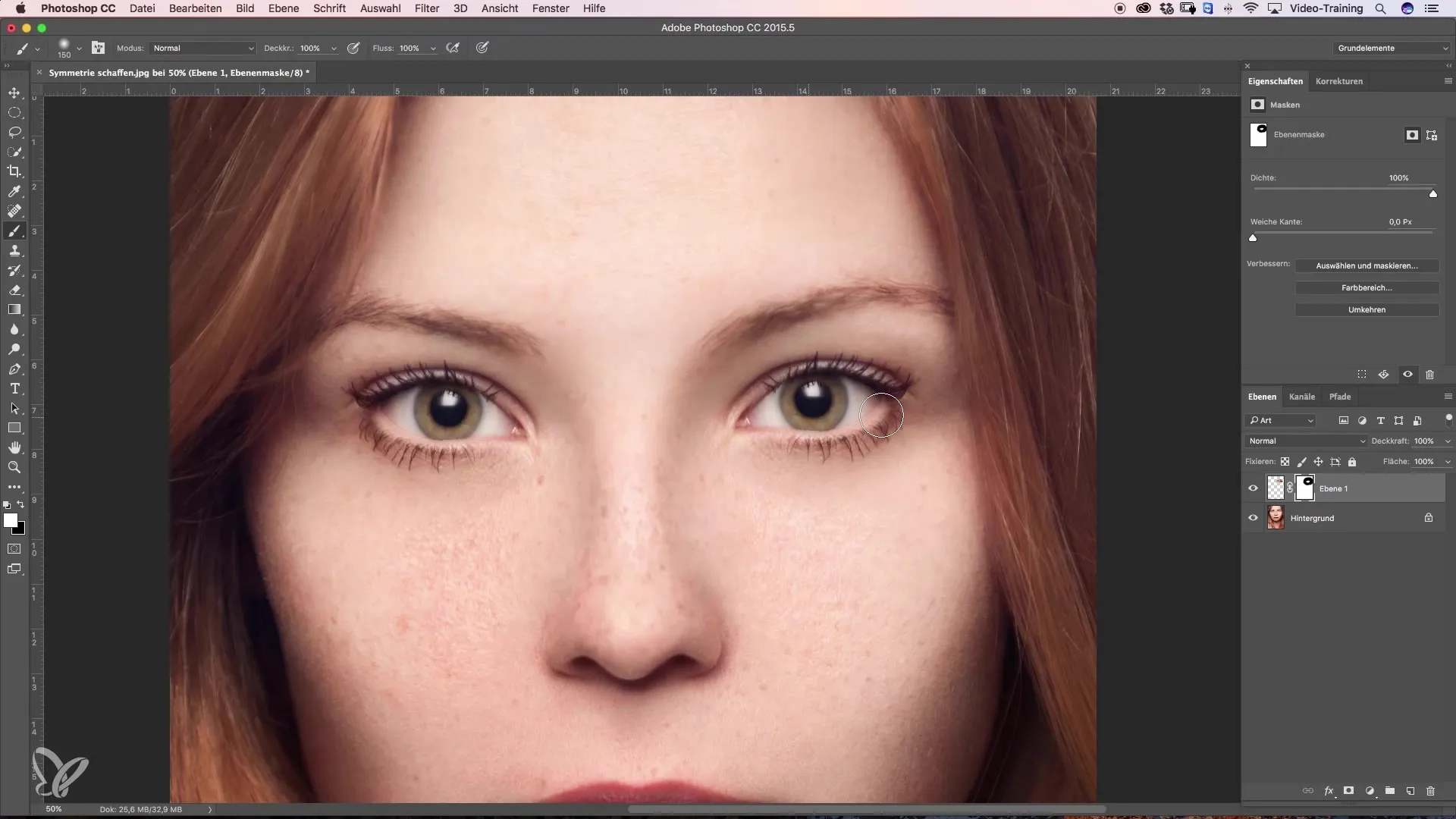
Trin 10: Endelig korrektion og vurdering
Se nu hele billedet og afgør, om du er tilfreds med det opnåede resultat. Sammenlign ændringerne før og efter redigeringen, og overvej om symmetrien og den samlede effekt af ansigtet ser behagelig ud.
Resumé – Beauty-retouch: Skab symmetri i billeder
Vejledningen viser dig, hvordan du kan øge symmetrien i dine billeder gennem målrettede teknikker i Photoshop. Med en god opnået balance af ansigtstræk kan du give dit billede en ny æstetik.
Ofte stillede spørgsmål
Hvordan kan jeg oplyse billedet jævnt?Sørg for, at dine lyskilder er jævnt fordelt og ikke kaster skygger på ansigtet.
Hvad skal jeg gøre, hvis det ene øje ser mindre ud end det andet?Brug udvælgelses- og transformationsværktøjer til at kopiere eller forstørre det mindre øje.
Hvordan kan jeg gøre kanterne af masken blødere?Reducer hårdheden af dit penselværktøj og arbejde med en større penselspids.
Kan jeg også bruge denne teknik til andre ansigtstræk?Ja, metoden kan også bruges til næse og mund, så længe du anvender de samme principper.
Er der tips til begyndere i Photoshop?Start med enkle billeder og eksperimenter med udvælgelses- og maskeringsteknikker for at få en fornemmelse for softwaren.

